Shopify - Etsy - WooCommerce
Integraatio on TPOP:n ulkopuolinen palvelu: selvitetään, miten ne yhdistetään.

Shopify-myymälän lisääminen/integrointi TPOP-tiliisi on nopeaa ja helppoa.
Napsauta TPOP-kojelaudaltasi ”Asetukset”, ”Yhteystiedot ja asetukset” ja sitten ”Valinnat ja ulkoiset kaupat” tai mene suoraan https://app.tpop.com/stores osoitteeseen.
Sen jälkeen voit lisätä Shopify-myymäläsi kohdassa ”Connect a platform”.
Sinun tarvitsee vain seurata ohjeita riippuen siitä, oletko jo asentanut sovelluksen vai et.
Haluaisitko myydä TPOP:lla luotuja tuotteita Etsy-kaupassasi?
Siirry tilisi asetuksiin ja sitten "tuotantovaihtoehdot".
Suora linkki seuraa
Napsauta sitten "Aktivoi Etsy-integraatio".
Tämän jälkeen sinut ohjataan Etsyn vahvistussivulle (vain jos olet ollut yhteydessä Etsyyn etukäteen).
Sinun tarvitsee vain vahvistaa ja hyväksyä tilisi käyttöoikeus.
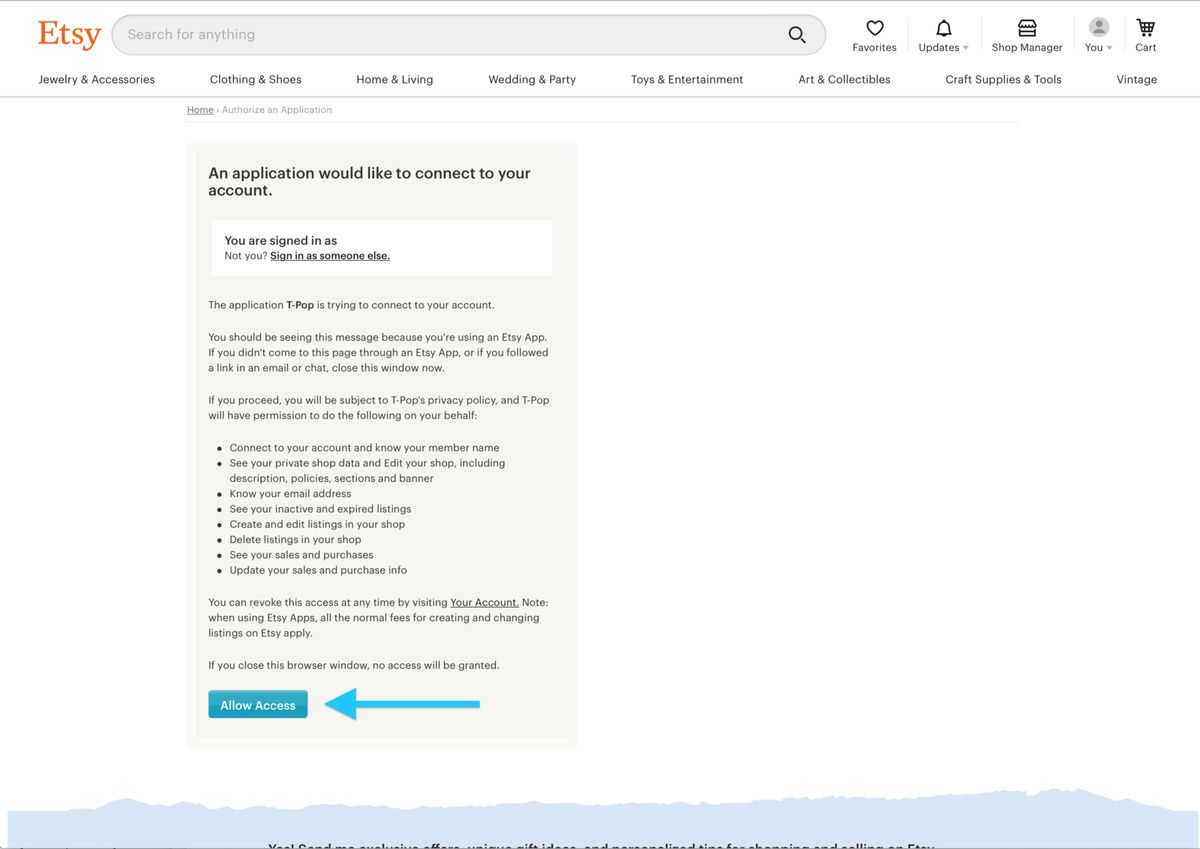
Nyt näet Etsy-kauppasi yhdistettyjen kauppojen luettelossa.
Nyt voit työntää luomasi tuotteet Etsy-kauppaan, ja tilaukset vastaanotetaan ja synkronoidaan automaattisesti.
Huomaa: ETSY-tilaukset kerätään kolme kertaa päivässä.
Älä missään tapauksessa poista "TPOP 16xxxxxxxxxx" -tyyppistä toimitusprofiilia, joka luodaan, kun myymäläsi integroidaan.
1. Etsy-tilauksesi ei näy TPOP-kojelaudallasi.
Etsy-tilaukset synkronoidaan 3 kertaa päivässä. Jos et näe tilaustasi TPOP-kojelaudallasi, odota seuraavaan synkronointiin asti tai napsauta "Etsy-synkronointi"-painiketta tilaustesi luettelossa.
Jos tilauksesi ei näy synkronoinnin jälkeenkään, se johtuu siitä, että tuotetta ei tunnisteta: tässä tapauksessa syynä on se, että tuotetta on muutettu.
Varmista, ettet koskaan muuta TPOP:lla luotujen tuotteiden variantteja (kokoja, värejä jne.).
2. Ongelmat TPOP-tuotteesi "työntämisessä" (lähettämisessä) Etsyyn
Kun lähetät TPOP-tuotteesi Etsyyn, Etsy tarkistaa, että kaikki on kunnossa sen puolella.
Jos ongelma ilmenee, Etsy lähettää virheilmoituksen.
Seuraavassa on muutamia virheitä, joihin saatat törmätä, kun yrität työntää tuotetta Etsy-kauppaan:
Virhe: Käyttäjällä on oltava maksumalli, jotta hän voi luoda tai päivittää listan.
Tämä tarkoittaa, että Etsy-kauppasi ei ole täysin määritetty: oletko lisännyt voimassa olevan maksutavan?
Tuotetiedostojen luominen Etsyssä on maksullista (0,20 dollaria), joten on tärkeää, että kaikki pankkitietosi ovat täytettyinä ja voimassa, muuten tapahtuma epäonnistuu eikä tuotetta julkaista.
Mukautettavat tuotteet :
TPOP:n avulla voit tehdä räätälöitävissä olevia tuotteita tuleville asiakkaillesi. Sinun on vain tehtävä hieman työtä Etsy-tuotesivullasi, jotta se toimisi:
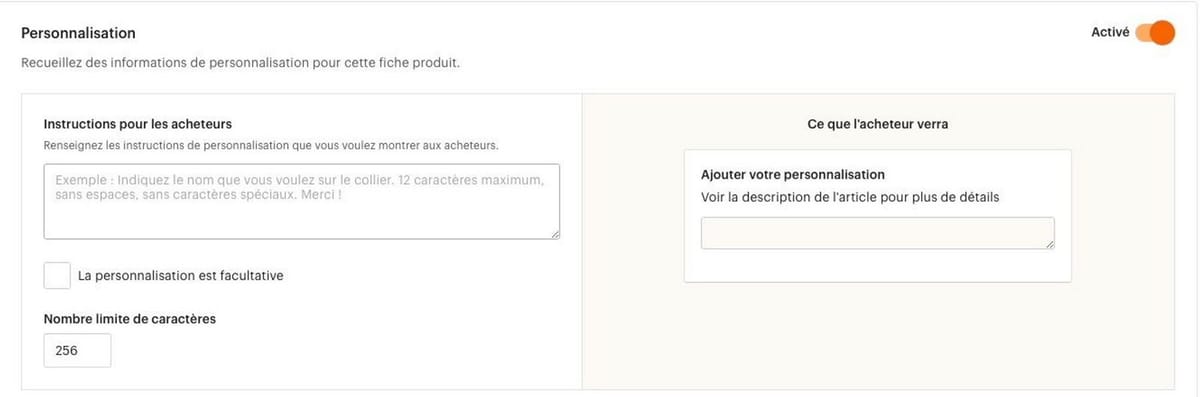
Aktivoimalla tämän vaihtoehdon mahdollistat tuotteesi personoinnin.
Virhe: Sinun on ilmoitettava joko kuljetusliike ja postiluokka tai min/max toimituspäivät.
Tämä tarkoittaa, että sinun on ilmoitettava kuljetusliike toimitusprofiilissasi Etsy-asetuksissasi.
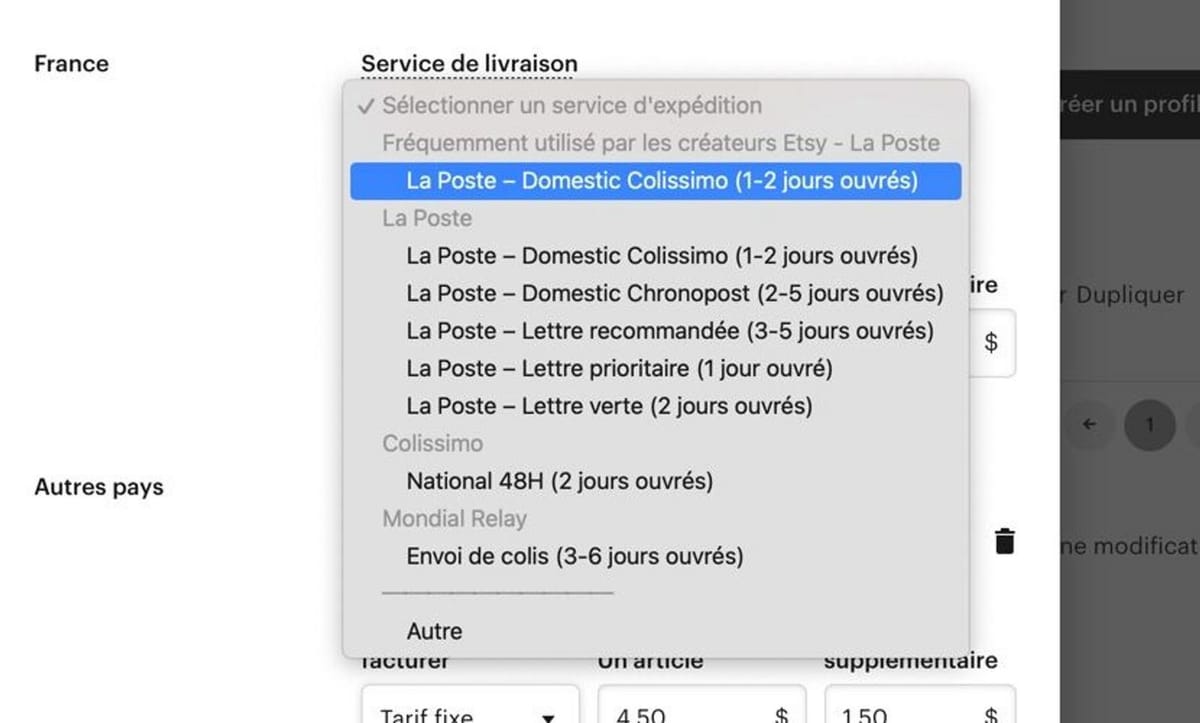
Muista vahvistaa muutokset, kun olet valinnut operaattorin.
WooCommerce-integraation avulla voit siirtää alustamme kautta luotuja tuotteita suoraan WooCommerce-kauppaan ja synkronoida tilaukset.
Kun tilaus tehdään kaupassasi, se välitetään automaattisesti meille.
Voit sitten seurata sen tilaa alustaltamme silmänräpäyksessä.
Huomaa: tilauksen näkyminen TPOP-paneelissasi voi kestää muutaman minuutin.
Kun tilaus lähetetään, teemme tilauksen automaattisesti loppuun WooCommerce-kaupassasi, mikä käynnistää lähetyssähköpostin lähettämisen, jonka olet kirjoittanut kaupassasi.
Asennus on hyvin yksinkertainen, jos sinulla on jo oma sivusto ja hosting.
Mene WooCommerce-kauppaasi hallintapaneeliin.
Integrointi ei toimi, jos permalinkkisi (linkkiesi rakenne) on asetettu SIMPLE
Valitse jokin käytettävissä olevista vaihtoehdoista ("Publication title" vaikuttaa sopivimmalta), muu kuin "SIMPLE", ja vahvista sitten.
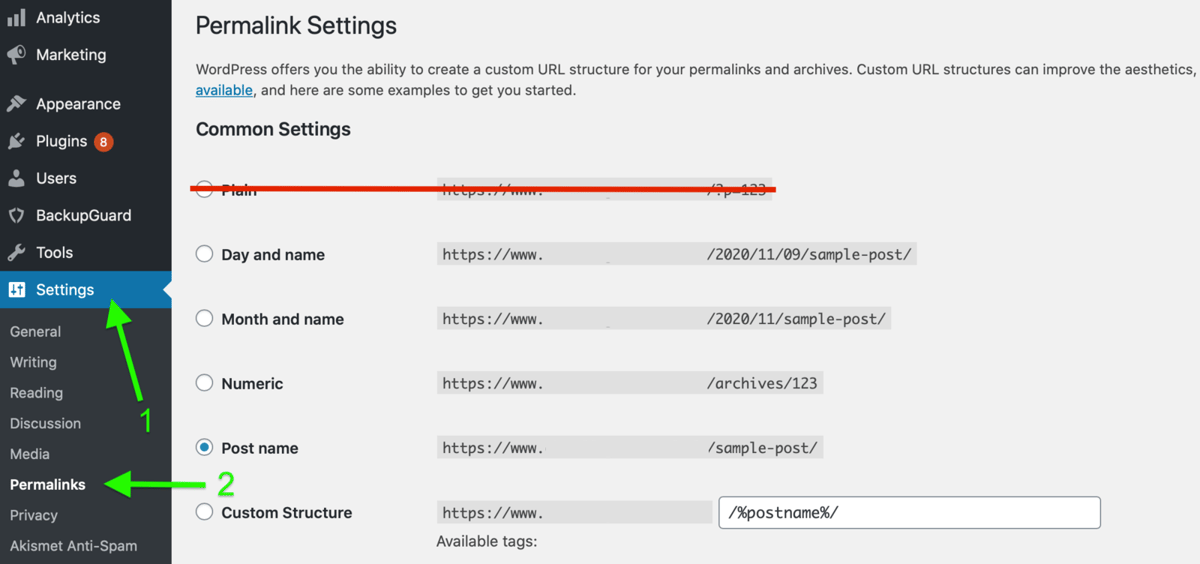
Mene nyt alustan paneeliin kohtaan "Boutiquet" ja napsauta sitten "Connect a platform" / "WooCommerce".
Syötä kauppasi täydellinen URL-osoite (https://xxx.xxx.xxx type ) ja vahvista: sinut ohjataan WooCommerce-kauppaan vahvistamaan pääsy.
Kun olet vahvistanut, kauppasi on liitetty TPOP:iin.
Helppoa, eikö olekin?
WooCommerce-integraatio on nopeaa ja helppoa, ja muutamalla klikkauksella voit luoda tuotteesi ja vastaanottaa tilauksesi.
On kuitenkin tärkeää huomioida seuraavat asiat:
- Permalinkkisi on määritettävä oikein.
- Kun tilaus tehdään kaupassasi, saamme sen vain, jos se on merkitty "käynnissä".
Tämä pätee useimpiin maksutapoihin, mutta jos olet aktivoinut maksun kuitilla tai shekillä maksamisen, tilauksella on tilauksen tila "odottamassa" WooCommerce-hallinnossasi, emmekä vastaanota tilausta.
Toistan edellisen kohdan: sovellus ei ota huomioon tilausta, joka on tehty myymälässäsi lykätyn maksun avulla. Suosittelemme, että hyväksyt vain välittömät maksut (luottokortilla tai Paypalilla).
Hosting-palvelimesi on määriteltävä verkkokaupalle sopivaksi: kuvien lähettäminen verkkokauppaan on resurssi-intensiivinen prosessi. Tämän vuoksi edulliset hosting-palvelut eivät välttämättä ole riittävän tehokkaita tuotteiden ja kuvien automaattiseen lisäämiseen.
Jos tuotteet luodaan oikein, mutta kuvia ei ladata, sinun on ehkä pyydettävä palveluntarjoajaa poistamaan mod_security käytöstä verkkotunnuksessasi.
Kun merkitsemme tilauksen lähetetyksi, annamme sille automaattisesti postiseurantalinkin.
WooCommercessa tämä linkki lisätään huomautukseen, joka lähetetään asiakkaallesi.
Oletusarvoisesti muistiinpanoihin linkitetyssä sähköpostiviestissä on otsikko "Muistiinpano lisätty tilaukseesi" ja otsikko "Tilaukseesi on lisätty muistiinpano".
Asiakkaallesi on paljon mielekkäämpää saada henkilökohtainen viesti.
Siirry kohtaan "WooCommerce" / "Asetukset" / "Sähköpostit" / "Asiakkaan huomautus" ja rastita sitten "Ota tämä sähköposti-ilmoitus käyttöön".
Näin täytät kentät:
Aihe: Tilauksesi seuranta
Sähköpostin otsikko: Linkki tilauksesi seurantaan
Lisäsisältö: Klikkaa linkkiä pakettisi seurantaan
Tässä on muutamia virheitä, joita saatat kohdata, kun yrität työntää tuotetta WooCommerce-kauppaan:
Error: Sorry, you are not allowed to create resources. [woocommerce_rest_cannot_create]
Tämä tarkoittaa, että sinulla on tunnistusongelma: TPOP:n ja WooCommerce-myymäläsi välinen linkki on katkennut.
Mene alustallamme kohtaan Boutiques ja napsauta Uninstall/Reinstall-painiketta.
Rastita ruutu Reinstall the application (Asenna sovellus uudelleen) ja napsauta vihreää painiketta, jotta voit palauttaa linkin myymäläsi ja TPOP-tuotteidesi välille.
JSON ERROR: Syntax error
Tarkista, että olet lisännyt kauppasi tarkan url-osoitteen (tarkista www ja https).
Esimerkki: kauppasi url-osoite on https://www.shopname.com
Jos yrität työntää tuotteesi osoitteeseen https://shopname.com (ilman www-osoitetta) tai http://www.shopname.com (http https:n sijaan), tämä ei toimi.

Shopify
Shopify-myymälän lisääminen/integrointi TPOP-tiliisi on nopeaa ja helppoa.
Napsauta TPOP-kojelaudaltasi ”Asetukset”, ”Yhteystiedot ja asetukset” ja sitten ”Valinnat ja ulkoiset kaupat” tai mene suoraan https://app.tpop.com/stores osoitteeseen.
Sen jälkeen voit lisätä Shopify-myymäläsi kohdassa ”Connect a platform”.
Sinun tarvitsee vain seurata ohjeita riippuen siitä, oletko jo asentanut sovelluksen vai et.
Etsy
Haluaisitko myydä TPOP:lla luotuja tuotteita Etsy-kaupassasi?
Siirry tilisi asetuksiin ja sitten "tuotantovaihtoehdot".
Suora linkki seuraa
Napsauta sitten "Aktivoi Etsy-integraatio".
Tämän jälkeen sinut ohjataan Etsyn vahvistussivulle (vain jos olet ollut yhteydessä Etsyyn etukäteen).
Sinun tarvitsee vain vahvistaa ja hyväksyä tilisi käyttöoikeus.
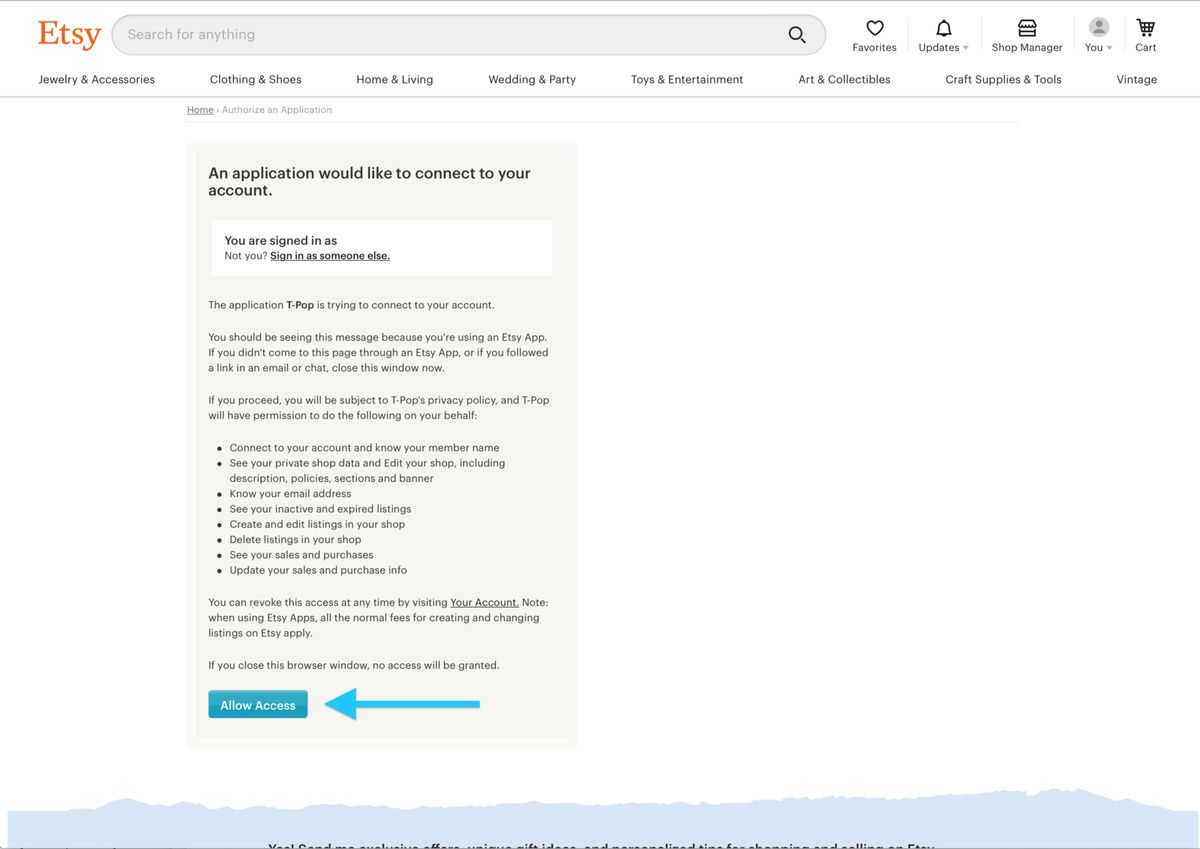
Nyt näet Etsy-kauppasi yhdistettyjen kauppojen luettelossa.
Nyt voit työntää luomasi tuotteet Etsy-kauppaan, ja tilaukset vastaanotetaan ja synkronoidaan automaattisesti.
Huomaa: ETSY-tilaukset kerätään kolme kertaa päivässä.
Älä missään tapauksessa poista "TPOP 16xxxxxxxxxx" -tyyppistä toimitusprofiilia, joka luodaan, kun myymäläsi integroidaan.
1. Etsy-tilauksesi ei näy TPOP-kojelaudallasi.
Etsy-tilaukset synkronoidaan 3 kertaa päivässä. Jos et näe tilaustasi TPOP-kojelaudallasi, odota seuraavaan synkronointiin asti tai napsauta "Etsy-synkronointi"-painiketta tilaustesi luettelossa.
Jos tilauksesi ei näy synkronoinnin jälkeenkään, se johtuu siitä, että tuotetta ei tunnisteta: tässä tapauksessa syynä on se, että tuotetta on muutettu.
Varmista, ettet koskaan muuta TPOP:lla luotujen tuotteiden variantteja (kokoja, värejä jne.).
2. Ongelmat TPOP-tuotteesi "työntämisessä" (lähettämisessä) Etsyyn
Kun lähetät TPOP-tuotteesi Etsyyn, Etsy tarkistaa, että kaikki on kunnossa sen puolella.
Jos ongelma ilmenee, Etsy lähettää virheilmoituksen.
Seuraavassa on muutamia virheitä, joihin saatat törmätä, kun yrität työntää tuotetta Etsy-kauppaan:
Virhe: Käyttäjällä on oltava maksumalli, jotta hän voi luoda tai päivittää listan.
Tämä tarkoittaa, että Etsy-kauppasi ei ole täysin määritetty: oletko lisännyt voimassa olevan maksutavan?
Tuotetiedostojen luominen Etsyssä on maksullista (0,20 dollaria), joten on tärkeää, että kaikki pankkitietosi ovat täytettyinä ja voimassa, muuten tapahtuma epäonnistuu eikä tuotetta julkaista.
Mukautettavat tuotteet :
TPOP:n avulla voit tehdä räätälöitävissä olevia tuotteita tuleville asiakkaillesi. Sinun on vain tehtävä hieman työtä Etsy-tuotesivullasi, jotta se toimisi:
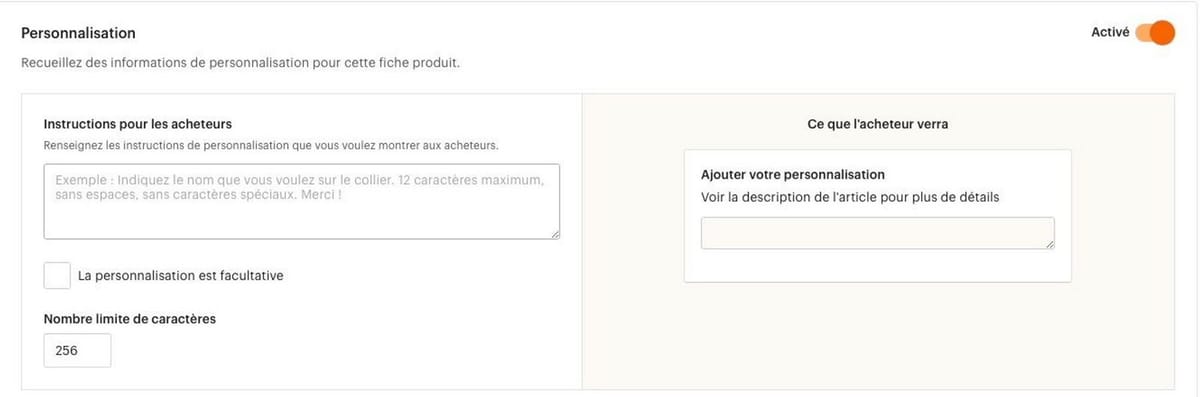
Aktivoimalla tämän vaihtoehdon mahdollistat tuotteesi personoinnin.
Virhe: Sinun on ilmoitettava joko kuljetusliike ja postiluokka tai min/max toimituspäivät.
Tämä tarkoittaa, että sinun on ilmoitettava kuljetusliike toimitusprofiilissasi Etsy-asetuksissasi.
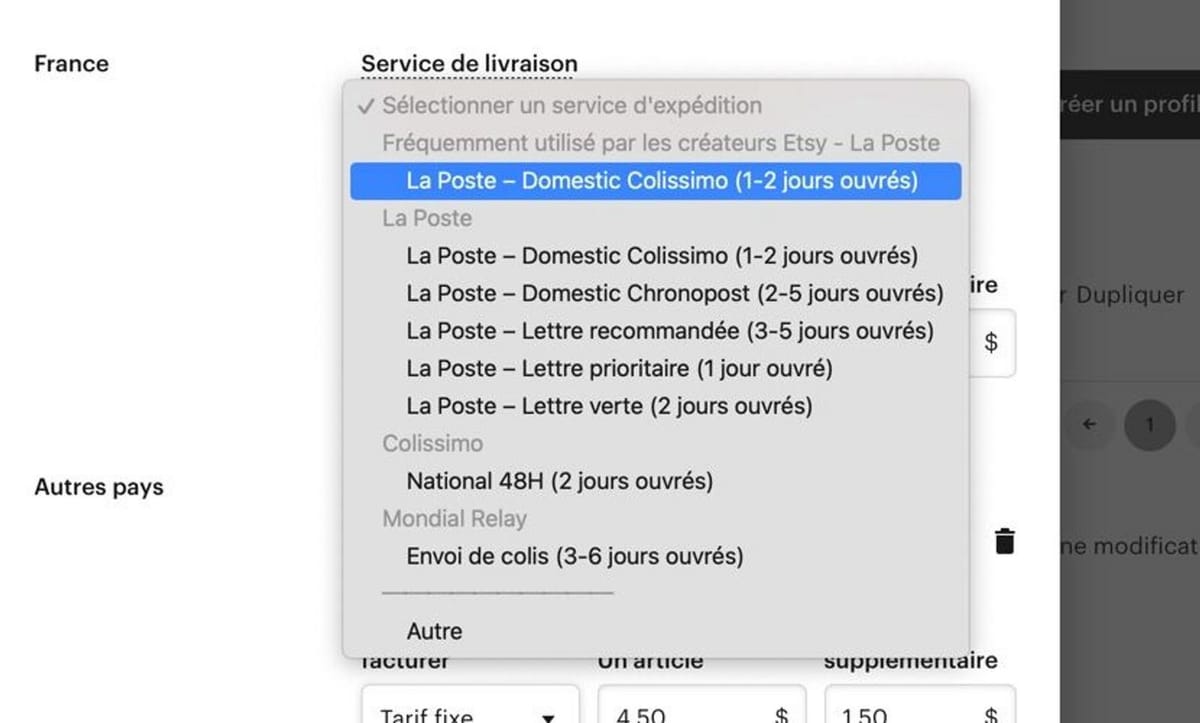
Muista vahvistaa muutokset, kun olet valinnut operaattorin.
WooCommerce
WooCommerce-integraation avulla voit siirtää alustamme kautta luotuja tuotteita suoraan WooCommerce-kauppaan ja synkronoida tilaukset.
Kun tilaus tehdään kaupassasi, se välitetään automaattisesti meille.
Voit sitten seurata sen tilaa alustaltamme silmänräpäyksessä.
Huomaa: tilauksen näkyminen TPOP-paneelissasi voi kestää muutaman minuutin.
Kun tilaus lähetetään, teemme tilauksen automaattisesti loppuun WooCommerce-kaupassasi, mikä käynnistää lähetyssähköpostin lähettämisen, jonka olet kirjoittanut kaupassasi.
Asennus on hyvin yksinkertainen, jos sinulla on jo oma sivusto ja hosting.
Permalinkit
Mene WooCommerce-kauppaasi hallintapaneeliin.
Integrointi ei toimi, jos permalinkkisi (linkkiesi rakenne) on asetettu SIMPLE
Valitse jokin käytettävissä olevista vaihtoehdoista ("Publication title" vaikuttaa sopivimmalta), muu kuin "SIMPLE", ja vahvista sitten.
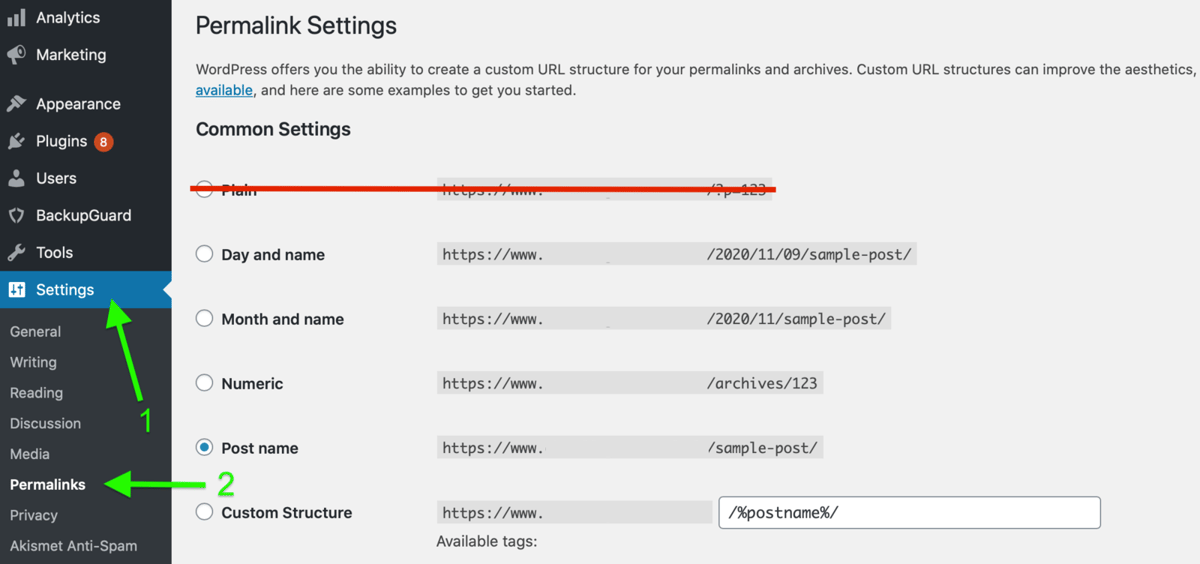
Lisää kauppa
Mene nyt alustan paneeliin kohtaan "Boutiquet" ja napsauta sitten "Connect a platform" / "WooCommerce".
Syötä kauppasi täydellinen URL-osoite (https://xxx.xxx.xxx type ) ja vahvista: sinut ohjataan WooCommerce-kauppaan vahvistamaan pääsy.
Kun olet vahvistanut, kauppasi on liitetty TPOP:iin.
Helppoa, eikö olekin?
Olennaiset asetukset WooCommerce-kauppaasi varten
WooCommerce-integraatio on nopeaa ja helppoa, ja muutamalla klikkauksella voit luoda tuotteesi ja vastaanottaa tilauksesi.
On kuitenkin tärkeää huomioida seuraavat asiat:
- Permalinkkisi on määritettävä oikein.
- Kun tilaus tehdään kaupassasi, saamme sen vain, jos se on merkitty "käynnissä".
Tämä pätee useimpiin maksutapoihin, mutta jos olet aktivoinut maksun kuitilla tai shekillä maksamisen, tilauksella on tilauksen tila "odottamassa" WooCommerce-hallinnossasi, emmekä vastaanota tilausta.
Toistan edellisen kohdan: sovellus ei ota huomioon tilausta, joka on tehty myymälässäsi lykätyn maksun avulla. Suosittelemme, että hyväksyt vain välittömät maksut (luottokortilla tai Paypalilla).
Hosting-palvelimesi on määriteltävä verkkokaupalle sopivaksi: kuvien lähettäminen verkkokauppaan on resurssi-intensiivinen prosessi. Tämän vuoksi edulliset hosting-palvelut eivät välttämättä ole riittävän tehokkaita tuotteiden ja kuvien automaattiseen lisäämiseen.
Jos tuotteet luodaan oikein, mutta kuvia ei ladata, sinun on ehkä pyydettävä palveluntarjoajaa poistamaan mod_security käytöstä verkkotunnuksessasi.
Mukauta seurantasähköpostia WooCommercen avulla
Kun merkitsemme tilauksen lähetetyksi, annamme sille automaattisesti postiseurantalinkin.
WooCommercessa tämä linkki lisätään huomautukseen, joka lähetetään asiakkaallesi.
Oletusarvoisesti muistiinpanoihin linkitetyssä sähköpostiviestissä on otsikko "Muistiinpano lisätty tilaukseesi" ja otsikko "Tilaukseesi on lisätty muistiinpano".
Asiakkaallesi on paljon mielekkäämpää saada henkilökohtainen viesti.
Siirry kohtaan "WooCommerce" / "Asetukset" / "Sähköpostit" / "Asiakkaan huomautus" ja rastita sitten "Ota tämä sähköposti-ilmoitus käyttöön".
Näin täytät kentät:
Aihe: Tilauksesi seuranta
Sähköpostin otsikko: Linkki tilauksesi seurantaan
Lisäsisältö: Klikkaa linkkiä pakettisi seurantaan
WooCommerce vianmääritys
Tässä on muutamia virheitä, joita saatat kohdata, kun yrität työntää tuotetta WooCommerce-kauppaan:
Error: Sorry, you are not allowed to create resources. [woocommerce_rest_cannot_create]
Tämä tarkoittaa, että sinulla on tunnistusongelma: TPOP:n ja WooCommerce-myymäläsi välinen linkki on katkennut.
Mene alustallamme kohtaan Boutiques ja napsauta Uninstall/Reinstall-painiketta.
Rastita ruutu Reinstall the application (Asenna sovellus uudelleen) ja napsauta vihreää painiketta, jotta voit palauttaa linkin myymäläsi ja TPOP-tuotteidesi välille.
JSON ERROR: Syntax error
Tarkista, että olet lisännyt kauppasi tarkan url-osoitteen (tarkista www ja https).
Esimerkki: kauppasi url-osoite on https://www.shopname.com
Jos yrität työntää tuotteesi osoitteeseen https://shopname.com (ilman www-osoitetta) tai http://www.shopname.com (http https:n sijaan), tämä ei toimi.
Päivitetty: 22/09/2024
Kiitos!